WordPress Teması Nasıl Silinir?
Yayınlanan: 2021-03-19Mevcut WordPress temanızdan memnun musunuz?
Cevabınız evet ise, bu harika!
Ancak, WordPress temanızı değiştirmek isterseniz, önceki temanızla ne yapmayı planlıyorsunuz?
Bazılarınız bunu veritabanınızda tutmak isteyebilir. Ancak, tekrar kullanmayacağınızdan eminseniz silmenizi öneririz.
Kullanılmayan WordPress temalarını silmek iyi bir uygulamadır. Sitenizi daha hızlı ve daha güvenli hale getirir. Bu kılavuzda, bir WordPress temasının güvenli bir şekilde nasıl silineceği hakkında konuşacağız.
İçindekiler
- Neden Bir WordPress Temasını Silmeniz Gerekiyor?
- WordPress Temasını Silmenin Faydaları
- 1. Güvenlik
- 2. Güncellemeler
- 3. Performans
- 4. Uzay
- Devre Dışı Bırakma Vs. Kaldırma Vs. WordPress Temasını Silme
- WordPress Temasını Devre Dışı Bırakma
- WordPress Temasını Kaldırma ve Silme
- Bir WordPress Temasını Silmemeniz Gerektiğinde
- Bir WordPress Temasını Silmeden Önce Yapmanız Gerekenler
- 1. Hazırlama Sitesi
- 2. Sitenizi Yedekleme
- 1. Yönetici Panosunu Kullanarak Bir WordPress Temasını Silme
- 2. FTP ile WordPress Temasını Silme
- 3. Dosya Yöneticisini Kullanarak Bir WordPress Temasını Silme
- 4. WP-CLI Aracılığıyla Bir WordPress Temasını Silme
- Bir WordPress Temasını Sildikten Sonra Sitenizi Test Etme
- Bir WordPress Temasını Yanlışlıkla Silerseniz Ne Yapmalısınız?
- Sıkça Sorulan Sorular
- S. Kullanılmayan WordPress temalarını silmeli misiniz?
- S. İçerik kaybetmeden WordPress temanızı nasıl değiştirebilirsiniz?
- Çözüm
Neden Bir WordPress Temasını Silmeniz Gerekiyor?
WordPress temanızı silmeden önce farklı kriterleri göz önünde bulundurmalısınız. Aşağıda, WordPress temanızı silmenin daha iyi bir seçim olduğu bazı durumlar bulunmaktadır.
- Yeni bir tema yüklediniz ve eski temanızdan kurtulmak istiyorsunuz.
- Test etmek için bir tema yüklediniz ve artık kullanmıyorsunuz.
- Varsayılan temanızı kullanmıyorsunuz ve onu WordPress'inizden kaldırmak istiyorsunuz.
WordPress Temasını Silmenin Faydaları
Eski temanızı veritabanınızda saklamak cazip gelebilir, ancak buna karşı çıkmanızı öneririz. Tema veya eklentiler de dahil olmak üzere WordPress'inizdeki kullanılmayan tüm kodları kaldırmanız her zaman en iyisidir. Eski WordPress temasını silmenin avantajlarından bazıları şunlardır:
1. Güvenlik
Veritabanınızda daha fazla tema, bilgisayar korsanlarının sitenize bulaşması için daha fazla fırsat anlamına gelir. Sonuçta, WordPress temaları PHP ile yazılmıştır. Kullanılmayan temalar, haydut geliştiriciler için bir temel görevi görebilir. Bu tür temalar aracılığıyla sitenizdeki kötü amaçlı yazılımları ve kötü amaçlı kodları gizleyebilirler. Web sitenizi güvenli hale getirmenin daha fazla yolunu öğrenmek için WordPress web sitenizi güvenceye almak için bu kılavuza 15 göz atın.
2. Güncellemeler
Bildirimler can sıkıcı olabilir. Temayı kullanmasanız bile, tema için güncelleme bildirimleri almaya devam edeceksiniz. Temanın silinmesi güncelleme bildirimlerini kaldırır.
3. Performans
WordPress'inizde birden fazla kullanılmayan temayı tutmak, kontrol panelinizi etkiler. WordPress güncelleme işlemini çalıştırdığında, WordPress'inizde yüklü olan tüm temaları kontrol ederek güncelleme süresini artırır. Böylece, arka ucunuzun performansı önemli ölçüde azalır.
Bu temaları silmek, güncelleme süresinden tasarruf sağlar ve performansı da artırır.
4. Uzay
WordPress'inizdeki her tema dosyası, değerli barındırma planınızda yer kaplıyor. Yedekleme boyutunuzu artırır ve sitenizin performansını düşürürler. Ayrıca, kullanmadığınız dosyalarınızı saklamak için pahalı bir plan için ödeme yapabilirsiniz. Böylece, bu temaları silmek size değerli alan kazandıracaktır.
Devre Dışı Bırakma Vs. Kaldırma Vs. WordPress Temasını Silme
Bir WordPress temasını devre dışı bırakmak, kaldırmak ve silmek kulağa benzer geliyor. Teorik olarak, yakından ilişkilidirler. Ancak gerçekte bu üç terim düşündüğünüzden çok daha farklıdır.
Aşağıda bu üç terimin gerçekte ne anlama geldiğini açıklamayı amaçlıyoruz.
WordPress Temasını Devre Dışı Bırakma
Bir WordPress temasını devre dışı bıraktığınızda, bu, dosyalarının ve tüm ayarların hala veritabanında saklandığı anlamına gelir.
WordPress, sitenizde aynı anda yalnızca bir temayı etkin tutar. Yeni yüklemiş olsanız bile, kalan temaları otomatik olarak devre dışı bırakır.
Devre dışı bırakmak, o temadaki dosyalarınızı, ayarlarınızı veya yapılandırmanızı kaldırmaz. Ayrıca, widget'lar ve menüler dahil olmak üzere veritabanında bozulmadan kalırlar.
WordPress Temasını Kaldırma ve Silme
Hem kaldırma hem de silme, tema dosyalarını sunucunuzdan kaldırır. WordPress'inizde o temanın hiçbir verisi kalmadı. Ancak, temanın kaldırılması ilgili tüm içeriği kaldırmayabilir. Bu nedenle, bir WordPress temasını silmek, WordPress'inizi belirli bir temadan kurtarmak için kesin bir yöntemdir.
Bir WordPress Temasını Silmemeniz Gerektiğinde
Bazen, WordPress'inizde birden fazla tema olsa bile, onları silmemelisiniz. Bir WordPress temasını silmemeniz gereken bazı durumlar şunlardır:
- Mevcut temanız ana tema olduğunda,
- Çok siteli bir ağınız olduğunda ve temanız ağın başka bir web sitesinde etkin olduğunda,
- Başka bir temayı test etmeniz gerektiğinde, ancak denedikten sonra kullanmayı planlamadığınızda.
Bir WordPress Temasını Silmeden Önce Yapmanız Gerekenler
Daha sonra temaya ihtiyacınız olmayacağından emin olduktan sonra silme adımlarına geçebilirsiniz. Bundan önce, izlenmesi gereken bazı önemli adımlar şunlardır:
1. Hazırlama Sitesi
Hazırlama sitesi, aynı sunucuda kalan canlı sitenizin kopyasıdır. Silmek istediğiniz temanın hazırlama siteniz varsa, önce hazırlama sitesinde silmenizi öneririz. Daha sonra sorun olmayacağının %100 garantisini verir. Bir WordPress hazırlama sitesini nasıl kurabileceğiniz aşağıda açıklanmıştır.
2. Sitenizi Yedekleme
Herhangi bir tema öğesini güncellerken bile sitenizin yedeğini oluşturmak her zaman akıllıca bir harekettir. Barındırma sağlayıcılarının çoğu, tek tıklamayla yedekleme seçeneği sunar. Ancak temanızda bu seçenek yoksa , WordPress web sitenizi nasıl yedekleyeceğinizle ilgili kılavuzumuz burada .

Yedekleme adımını atlamayın.
1. Yönetici Panosunu Kullanarak Bir WordPress Temasını Silme
Bu, WordPress temanızı silmenin en kolay ve en hızlı yöntemidir. İşte adımlar:
- Yönetici kontrol panelinizi açın.
- Görünüm'e gidin ve Temalar'a tıklayın.
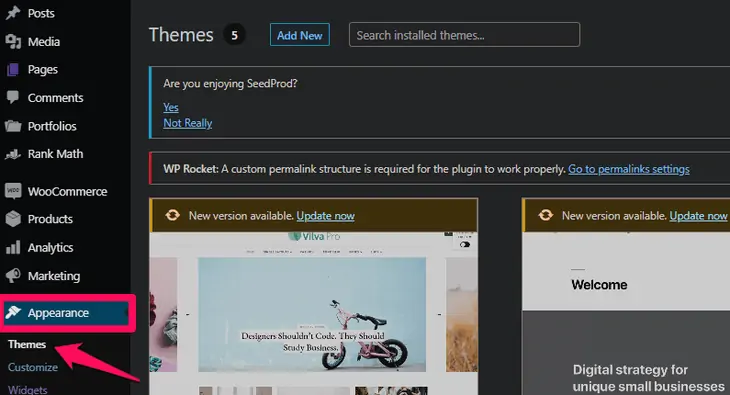
- Silmek istediğiniz temanın adına tıklayın. Etkin temayı silmek istiyorsanız, önce varsayılan WordPress temasını etkinleştirin.
- Ardından, ekranınızın sağ alt köşesindeki Sil düğmesine tıklayın.
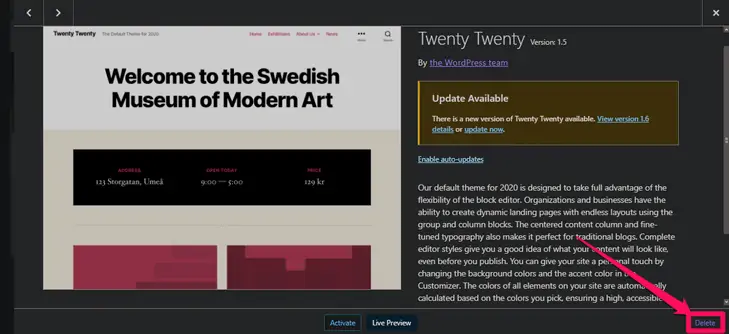
- WordPress, temayı silmek için onayınızı ister. Onaylamak için Tamam düğmesine tıklayın.
Yönetici panonuzu kullanarak WordPress temasını başarıyla sildiniz.
2. FTP ile WordPress Temasını Silme
Bu yöntem, ilk yönteme göre daha zordur. Ancak, yönetici panosuna erişiminiz yoksa kullanışlı olur.
- FTP yöneticinizi kullanarak WordPress'inize bağlanın.
- /wp-content/themes klasörüne gidin.
- Silmek istediğiniz tema klasörüne sağ tıklayın.
- Sil'i seçin.
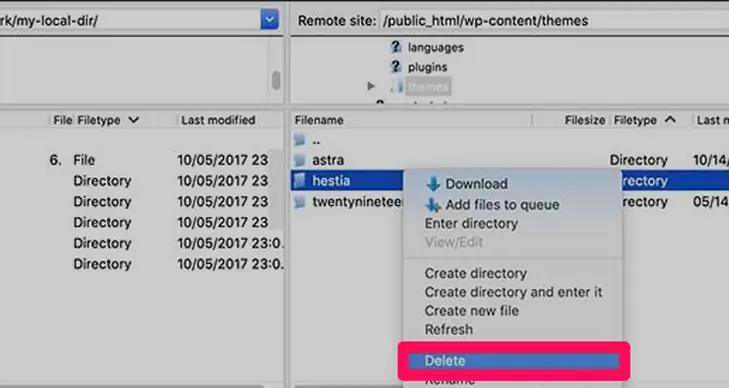
FTP yöneticiniz şimdi seçilen tema klasörünü silecektir. Ancak, bu yöntemi kullanarak hangi temanın aktif olduğunu bilemezsiniz. Önceden emin değilseniz riskli olabilir. WordPress'inizi yedeklemek burada akıllıca bir hareket gibi görünüyor.
3. Dosya Yöneticisini Kullanarak Bir WordPress Temasını Silme
WordPress temanızı silmek için FTP yöneticisini kullanmakta rahat değilseniz, barındırma panelinizdeki Dosya Yöneticisi uygulamasını kullanabilirsiniz. Barındırma sağlayıcınıza bağlı olarak cPanel farklı görünebilir.
Bluehost'ta Dosya Yöneticisini kullanarak bir temayı silme adımları şunlardır:
- Barındırma hesabı kontrol panelinizde oturum açın.
- Sol taraftaki panelde 'Gelişmiş' sekmesine tıklayın.
- 'Dosya Yöneticisi' simgesine tıklayın.
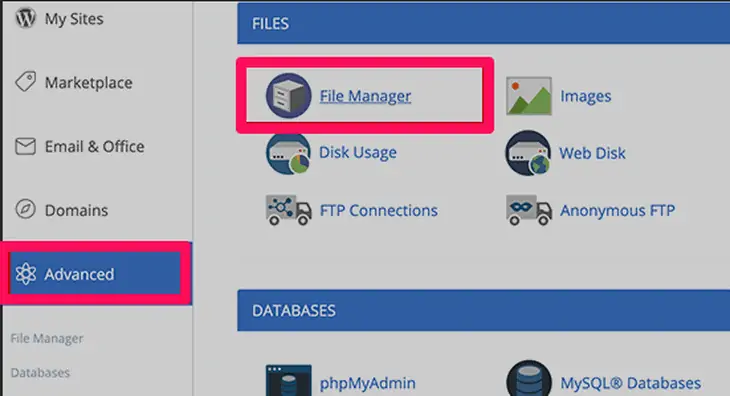
- Şimdi /public_html/wp-content/themes/ klasörüne gidin.
- Silmek istediğiniz temayı seçin.
- Üzerine sağ tıklayın ve listeden 'Sil' seçeneğini seçin.
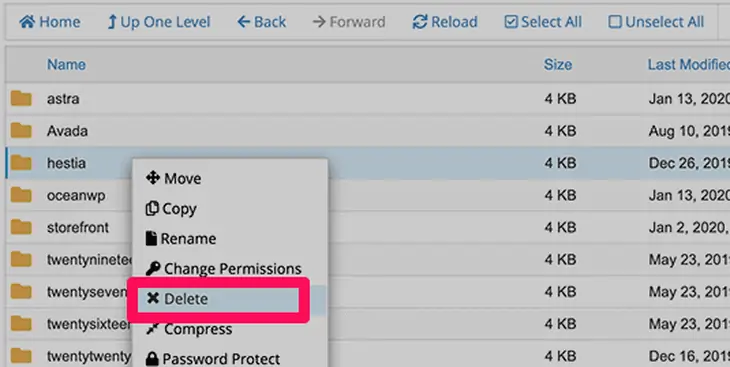
Dosya Yöneticisini kullanarak WordPress temasını başarıyla sildiniz.
4. WP-CLI Aracılığıyla Bir WordPress Temasını Silme
WP-CLI'ye aşina değilseniz, bu yöntemi önermiyoruz. Web sitenizi çökertebilecek yanlış dosyaları silebilirsiniz. Ancak, komut satırlarını kullanmakta iyiyseniz, bu WordPress temanızı silmenin en kolay ve en hızlı yollarından biri olmalıdır.
Bu yöntemi kullanarak bir temayı şu şekilde silebilirsiniz:
- WP-CLI kullanarak komut satırından sitenize erişin.
- Yüklü tüm temalarınızın listesini görmek için $ wp tema listesi yazın.
- Temayı silmek için $ wp tema silme klasörü adını yazın. Son parametre olan klasör adı, temanın silmek istediğiniz klasörünün adıdır.
Ardından, bir temayı başarıyla sildiğinizi bildiren bir mesaj alacaksınız.
Bir WordPress Temasını Sildikten Sonra Sitenizi Test Etme
Bir WordPress temasını sildikten sonra sitenizde her şeyin yolunda olup olmadığını kontrol etmeniz önemlidir. Bazen, yanlışlıkla ana temayı silebilirsiniz. Bu durumda, CSS'nin bir kısmının veya tamamının eksik olduğunu göreceksiniz. Etkin temayı yanlışlıkla sildiğinizde, WordPress onu otomatik olarak başka bir yüklü temayla değiştirir.
Bir WordPress Temasını Yanlışlıkla Silerseniz Ne Yapmalısınız?
Bir WordPress temasını yanlışlıkla silerseniz, birkaç yolla geri yükleyebilirsiniz. Birçok WordPress yedekleme eklentisi, web sitenizi önceki aşamasına geri yüklemenize olanak tanır. Bir yedeğiniz yoksa, aynı temayı her zaman indirebilir ve yeniden yükleyebilirsiniz. Yeniden yükleme durumunda, önceki tüm özelleştirmelerinizi kaybedersiniz.
Sıkça Sorulan Sorular
S. Kullanılmayan WordPress temalarını silmeli misiniz?
Evet, öyle yapmalısın. Yukarıda belirtildiği gibi, temaları yığmak, barındırma planındaki değerli alanınızı kaplar. Sitenizin performansını düşürür. Ayrıca, web sitenizin güvenliği için bir risk oluşturur. Bir WordPress temasını silmek için dört kolay yöntemden bahsettik. Uygun bulduğunuz birini takip edin.
S. İçerik kaybetmeden WordPress temanızı nasıl değiştirebilirsiniz?
Temaları değiştirmek, web sitenizin öğelerinin çoğunu etkilemez. Tarzınız dışında tüm yazılarınız ve sayfalarınız aynı kalır. Temel olarak, temaları değiştirdiğinizde hiçbir şey ters gitmez.
Daha fazla bilgi edinmek için WordPress temalarının nasıl değiştirileceğini kontrol edin.
Çözüm
Bir WordPress temasını silmek çok kolaydır ve sadece birkaç dakika sürer. Ayrıca, yukarıda belirtildiği gibi faydalıdır.
Ancak temanızı silmeden önce sitenizin yedeğini almanız çok önemlidir. Neyin yanlış gidebileceğini asla bilemezsin. Bir yedekleme sizi her zaman güvenli tarafta tutar.
Umarız bu kılavuzu faydalı bulmuşsunuzdur. Yaptıysanız, aşağıdaki yorum bölümünde bize bir başparmak bırakın. Ayrıca WordPress ile ilgili her türlü sorunuz için bize ulaşabilirsiniz.
